win10中java环境变量配置
首先,应该安装jdk,jdk的安装一般是jdk8,一般情况下去官网下载,此处有jdk8的网盘链接:
——
在安装jdk时候,可以看下这篇jdk和jre区别的博客——,有助于理解两者的区别和联系。
接触了java好多年,java环境变量配置做了无数遍,为了以后配置环境时不需要再找别人博客,总结了这篇如何配置java环境变量的博客。
1. 进入
电脑桌面,右键点击“此电脑”的“属性选项”,选择高级系统设置:
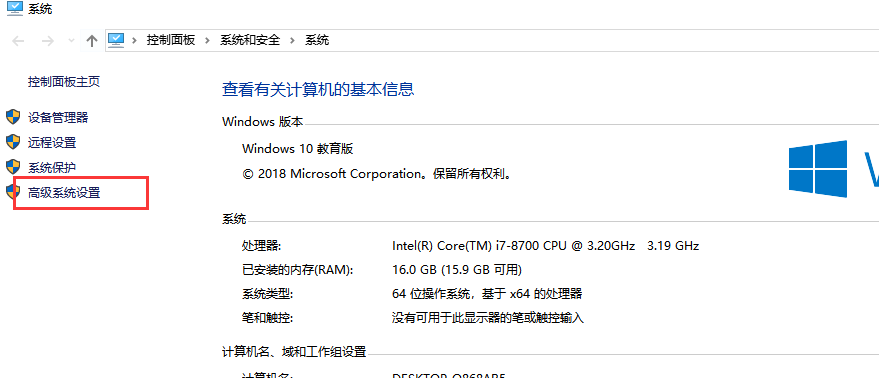
2. 开始设置
接下来点击“环境变量”:
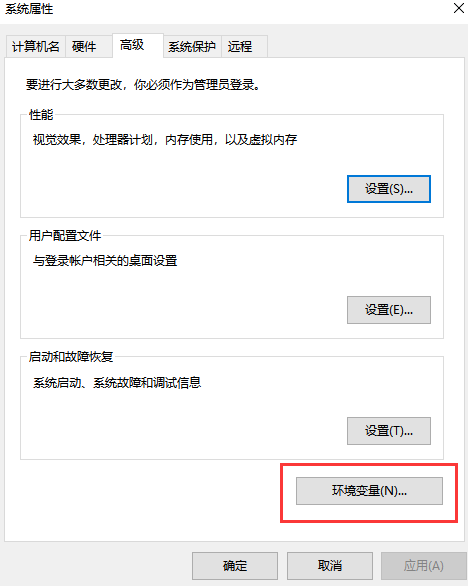
3. 新建JAVA_HOME
接下来,点击系统变量下面,那个新建:
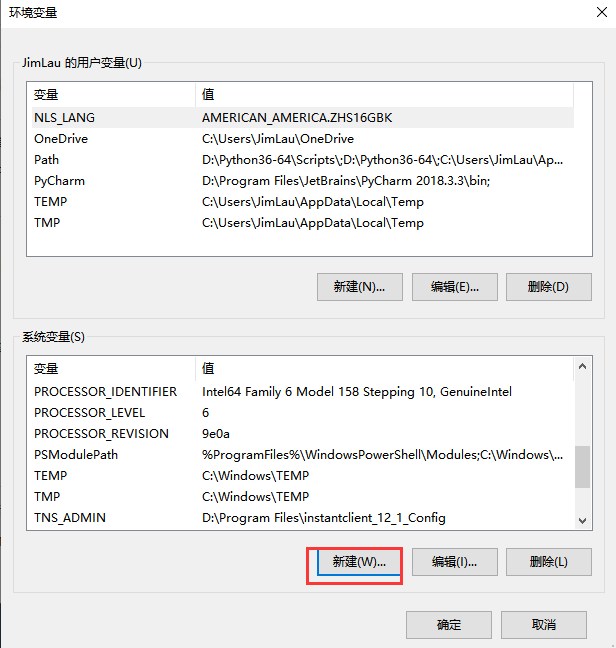
”变量名“:
JAVA_HOME
”变量值“为JDK安装路径,笔者的路径:
D:\Program Files (x86)\Java\jdk1.8.0_202
注意:jdk的路径要到bin所在的目录。
点击”确定“选项
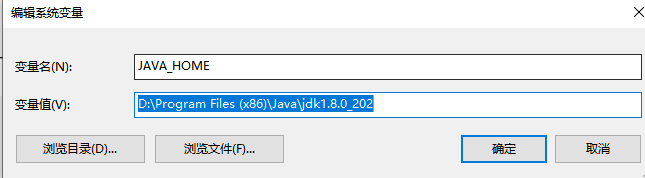
4. 设置Path
在”系统变量“中找到”Path“点击“编辑”选项,点击新建添加一个:
%JAVA_HOME%\bin
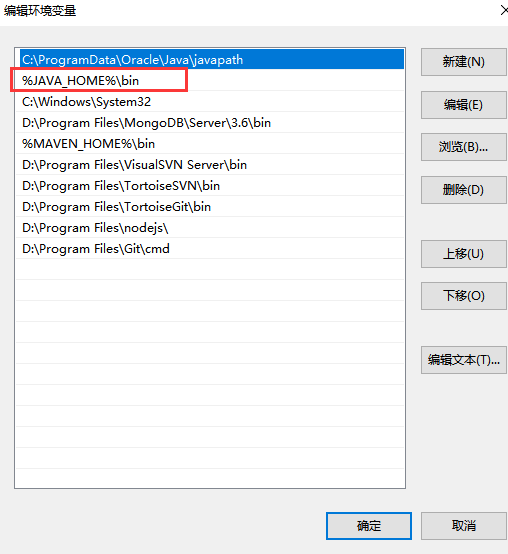
5. 测试安装
命令行输出:
java
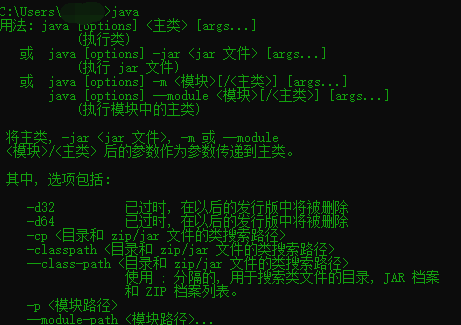
测试java版本可输入:
java -version

注意:
- jdk和jre的区别,可参考博客中给出的链接。
- jdk/bin理论上java安装完一个变量都不需要配置,只不过为了命令行敲起来方便,所以通常会把jdk/bin目录下加入到path变量中。
- JAVA_HOME这个变量的作用是一些基于java开发的工具会用到,比如tomcat,groovy,vertx.....,如果不用这个工具这个变量也可以免了。但是既然用java,那就不免会用到上述工具,所以JAVA_HOME是建议配置的,一般都是设置JAVA_HOME,然后把$JAVA_HOME/bin追加到PATH中。
- CLASSPATH是jdk6以后的版本都不用再配CLASSPATH,而且也不建议去配置。详细解释,可查阅资料。




 浙公网安备 33010602011771号
浙公网安备 33010602011771号